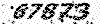منم بلدم بنویسم! - وقایع عجیب جهان
عجیب ترین های دنیا، به روایت عکس...منم بلدم بنویسم! - وقایع عجیب جهان
عجیب ترین های دنیا، به روایت عکس...درباره من
روزانهها
همهپیوندها
- مهندسی معدن و جواهرشناسی
- دانلود سنتر + مرکز کسب درآمد
- کاش در بهشت بی خبری بودم
- ارادتمندان دکتر علی شریعتی
- خدا همین نزدیکی هاست
- لابلای برگ های زندگی
- دانـلود فیـلم کـوتـاه
- شاهزاده چیروک
- دختر غاز چرون
- به سوی خدا
- خلبان کوچولو
- PAT & MAT
- بیشه عشق
- فریاد سکوت
- میهن جدید
- رنگ و خیال
- زندگی من
- خر صورتی
- خورشید
- آفرینش
- گهواره
- نونوچه
- مرجان
- صدف
- طلوع
- دل نوشته های دختری تنها
- قلاب بافی برای شما
- ناتی => شیـطون
- مـطالـب علمی
- کشکستان!
- مرغ عشق
- یه روزی...
- hadi$
- عسل
- Pink
- !Turkmen Men
- عامل ناشناخته
- راز قاصدک
- ژینوس
- ستاره
- آلبوم جوجوها
- گیمپ
- محمد من
- دانش دوست ما
- آموزش وبلاگ نویسی
- جایی برای تنهایی
- اولیور - وقایع عجیب جهان اولیور محلی برای وقایع عجیب، علمی یا هنری جالب و قابل توجه
دستهها
ابر برجسب
عکس دانلود آمریکا معرفی تاریخ چین آموزش انگلیسی آموزش زبان آموزش معرفی سایت عکس جدید حیوانات عکس خنده دار عکس دسکتاپ دکتر شریعتیجدیدترین یادداشتها
همه- گرونترین نامه انتقام با نابودکردن 9 گوشی آیفون
- پیشبینی نیاز به دستشویی با این نرمافزار موبایل
- علاقه عجیب ژاپنیها به سگهای رباتی
- صرف 6 ماه زمان برای ساخت یه ساندویچ از نقطه صفر
- یکسال زندگی زوج استرالیایی بدون داشتن حتی یک اسکناس پول
- کتکدرمانی چینی
- استعفا از کار برای گرفتن سلفی
- بازداشت «بیوه سیاه توکیو» بعد از مرگ هشتمین شوهر
- کیک تولد پولدارهای امارات
- مدل جدید اصلاح موی سگ در تایوان
- دانشمندی که برای 12 سال حموم نرفته
- خرید قبر در کره ماه با 12.000 دلار
- پشمالوترین گوسفند دنیا
- جشن خونپاشی در هلند
- گروه موسیقی دختران ژاپنی با متوسط سن 80 سال
- نگهداری زنبور در خانه به عنوان حیوان خانگی
- فروش مدرک دانشگاهی بخاطر پیدا نکردن کار
- در این معدن الماس هرچی پیدا کنید مال خودتون میشه
- ورقهای این کتاب آب رو تصفیه میکنن
- دوربینهای کنترل سرعت در روسیه
- عاقبت سلفی گرفتن با مار
- پولدار شدن با فروختن تیکه سنگ به مردم
- جدیدترین روش لاغری با کمک پمپ تخلیه معده
- اختصاصیترین وبسایت جهان
- شهردار خشن فیلیپینی که به «مجازاتگر» معروف شد
- شیبدارترین خیابون جهان در نیوزیلند
- زنی که با حضرت عیسی مسیح ازدواج کرد
- حرکت یک توپ قرمز غولپیکر در خیابانها
- خوردن ادرار انسان در چین برای سلامتی بدن
- خلق آثار هنری با استخونهای ماهی
- پولدار شدن با فرستادن سیبزمینی به مردم
- مردی که روزهای تعطیل به عنوان «بز» زندگی میکنه
- خلق آثار هنری با جسد انسانهای واقعی
- افتتاح میدان تیر برای شرکتکنندگان در یک کلیسا در آمریکا
- برای این پسر نامزد پیدا کنید و جایزه 10.000 دلاری بگیرید
- ثبت رکورد جهانی لگد زدن به سر
- کشف محموله گوشتهای زامبی در چین
- در آینده دیگر نیاز به راه رفتن هم نیست
نویسندگان
- مهرداد 983
بایگانی
- مهر 1394 4
- شهریور 1394 24
- مرداد 1394 26
- بهمن 1393 12
- دی 1393 4
- آذر 1393 17
- آبان 1393 27
- شهریور 1393 9
- مرداد 1393 32
- تیر 1393 5
- شهریور 1391 10
- مرداد 1391 11
- تیر 1391 15
- خرداد 1391 25
- اردیبهشت 1391 22
- فروردین 1391 19
- اسفند 1390 40
- بهمن 1390 81
- دی 1390 50
- آذر 1390 80
- شهریور 1390 1
- مرداد 1390 2
- تیر 1390 11
- خرداد 1390 18
- اردیبهشت 1390 13
- فروردین 1390 10
- اسفند 1389 20
- بهمن 1389 25
- دی 1389 27
- آذر 1389 26
- آبان 1389 26
- مهر 1389 31
- شهریور 1389 25
- مرداد 1389 46
- تیر 1389 60
- خرداد 1389 12
- اردیبهشت 1389 5
- فروردین 1389 7
- اسفند 1388 7
- بهمن 1388 22
- دی 1388 26
- آذر 1388 25
- آبان 1388 13
- مهر 1388 23
- شهریور 1388 3
نحوه ی کم کردن حجم فایل های صوتی
به دلیل مسدود شدن هاست تصاویر، آموزش تقریبا دیگه بدرد نمیخوره!
خیلی از دوستان میخوان که فایل های صوتیشونو کم حجم کنن ولی بلد نیستن، بخاطر همین میدن بیرون تا این کارو براشون بکنن ولی دوستای گلم این کار خیلی آسونه. با این پست این کارو با هم میکنیم...
در ابتدا برای اینکه ما بتونیم این کارو خوب انجام بدیم نیاز به یه نرم افزار تبدیل کننده ی فایل های صوتی داریم. از این دست نرم افزارها خیلی زیادن و معمولا اسمشون Convertor یا Converter هست.
تو این آموزش ما از نرم افزار Audio Converter Plus 3.10 استفاده میکنیم. دقت کنید که کار همه ی این نرم افزارها شبیه همه و نیاز نیست که شما حتما همین نرم افزار رو نصب کنید. با هر نرم افزار دیگه ای هم میتونید این کارارو بکنید
خوب, در ابتدا نرم افزار رو اجرا و روی ADD کلیک کنید (شکل 1)

حالا شعرهایی که میخواید حجمشونو کم کنید رو انتخاب کنید. (عکس 2)

بعد از انتخاب شعر، اونو باید روی صفحه ی نرم افزار ببینید. حالا SETTINGS رو انتخاب کنید تا برین تنظیمش کنیم که حجم شعرای مارو چقدر کم کنه (اصل کار همینجاست، تو همه ی نرم افزارها باید اینجا برید تا بتونید حجم فایل هاتون رو پایین بیارید.)
- خوب به عکس نگاه کنید. همونطوری که گفتم اول باید روی SETTINGS کلیک کنید (فلشی که سمت راست هست و با حرف A علامت زده شده اینو نشون میده)
- بعد از اینکه این کارو کردید پنجره ی جدیدی به نام Settings باز میشه.
- حالا دوست داریم فایل کم حجممون چه فرمتی داشته باشه؟ (معمولا فرمت MP3 باید باشه، چون بهتره) که باید اینجا انتخابش کنیم (فلش سمت چپ که با B علامت زده شده به شما این کارو نشون میده)
- بعد از کلیک روی MP3، گزینه های زیر واسه شما سمت راست ظاهر میشه(دورشون قرمز شده) (فلش بزرگه که با حرف C علامت زده شده اینو نشون میده)

خوب همین بود, حالا فقط باید عدد جلوی Bitrate رو نغییر بدید. دقت کنید که هرچی عدد پایین تر رو انتخاب کنید، حجم فایل شما هم میاد پایینتر ولی کیفیت هم میاد پایینتر (بهترین عدد که کیفیت عالی داره و حجم رو هم خوب پایین میاره عدد 96 هست).(عکس پایین اینو نشون میده)
(حتما قبل از زدن دکمه ی CONVERT مطمئن بشید که گزینه ی Output Format روی MP3 باشه، چون ما اونجا MP3 رو انتخاب کرده بودیم. یادتونه؟)
(باز هم حتما قبل از زدن دکمه ی CONVERT، در قسمت Output Folder، پوشه ای رو که میخواید فایل کم حجمتون بره توش رو انتخاب کنید.)
این گزینه ها در عکس 5، در پایین ترین قسمت مشخصن
راستی دوستان، کتاب الکترونیکی این آموزش هم به آدرس زیر واسه دانلود همگان قرار داره.